
Dans un précédent article, je vous ai présenté la solution Wifi CamRanger pour télécommander et visionner vos photos et vidéos sur un Ipad, IPhone ou encore Ipod. Depuis, le fabricant a développé une application pour travailler sur Mac et bientôt (été 2013) sous PC Windows 7, 8 et Android.
J'ai eu la chance de l'avoir entre les mains pour en faire un test en grandeur nature.
J'ai eu la chance de l'avoir entre les mains pour en faire un test en grandeur nature.
Présentation du CamRanger :
Lorsque l'on ouvre l'emballage, on a l'impression d'avoir affaire à du matériel Mac, bien rangé, léger, l'ensemble se présente bien. Le CamRanger est fourni avec un boitier Wifi blanc, un câble de liaison USB pour le charger avec votre ordinateur, d'un câble de liaison vers l"appareil photo Nikon ou Canon, d'un câble ethernet pour les mises à jour et d'un étui pour le protéger et le fixer à votre tripode lors des tournages. Vous pouvez vous rendre sur la page de Lovinpix pour l'acheter.

Contenu du CamRanger.
Installation du logiciel CamRanger :
Pour commencer, vous devez télécharger l'application sur l'Apple Store (gratuit). Une fois l'application installée sur l'Ipad par exemple, vous devrez entrer le numéro de série du boitier pour valider l’installation de l'ensemble.
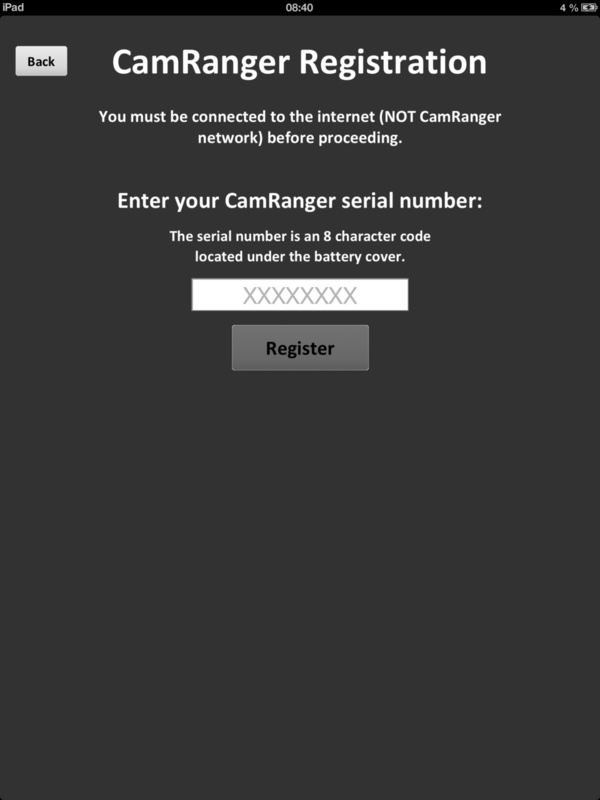
Enregistrement de CamRnager.
Depuis peu, il existe aussi une solution pour travailler directement sur le mac, téléchargez le logiciel directement sur le site. Installez le et comme pour la version Ipad, vous devrez rentrer le numéro de série qui se trouve sur le boitier Wifi du CamRanger.
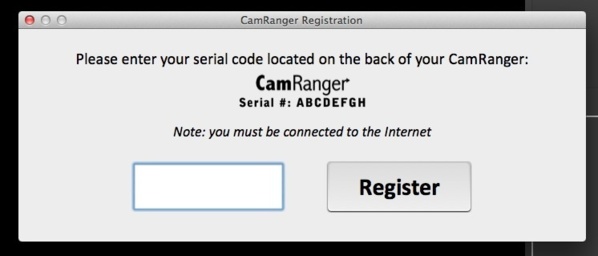
Registration de CamRanger sur Mac.
Connecter le DSRL à CamRanger :
Avant tout, il faut faudra charger le boitier CamRanger à l'aide du câble USB fourni sur votre ordinateur, le fabricant stipule uneautonomie de 5 à 6 heures suivant l'utilisation de l'ensemble. Une fois chargé, vous pourrez allumer l'application sur l'Ipad, choisir le réseau Wfi sur votre tablette (CamRamger-FQI) et connecter le DSLR au boitier.
La mise en route est simple et rapide.
Allez dans les settings pour valider certaines options :
La mise en route est simple et rapide.
Allez dans les settings pour valider certaines options :
- Dans l'onglet Connection, vous devriez avoir Disconnect ce qui signifie que vous êtes bien connecté sur le Wifi du CamRanger
- Dans l'onglet Overlays, vous pourrez choisir des options d'affichage sur l'écran de l'Ipad. Vous pouvez afficher les zones trop lumineuses, trop sombres, une grille un tier, deux tiers, le point de netteté, les aspects ratios de votre écran etc...
- Dans l'onglet Controls, il sera important de ne pas mettre ON le Client Mode pour pouvoir contrôler l'appareil via l'Ipad, sinon vous cachez les commandes directes. Auto View, Auto Save et Auto Thumbnails gérent les vignettes et le téléchargement de vos photos dans l'Ipad. Vous pourrez gérer ces images par la suite si nécessaire. Ensuite des fonctions HDR, mémoire cache, setting Lock et Movie restart sont présents.
- Dans l'onglet Ratings, vous pouvez donner une note à vos images.
- Dans l'onglet Watermark, pour signer vos images.
- Et enfin vous avez accès à une aide du logiciel direct sur l'Ipad.

CamRanger le boitier Wifi pour Canon et Nikon.
Travailler avec le CamRanger :
Placez votre appareil sur un tripode, réglez votre cadre et choisissez le mode manuel sur l'appareil photo pour pouvoir travailler directement de l'Ipad.
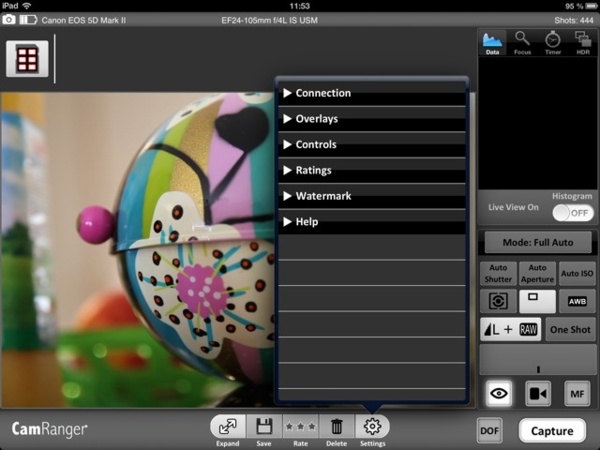
Menu du CamRanger en manuel sur DSLR.
En cliquant sur l'écran de l'Ipad, vous pourrez choisir la zone de référence pour la mise au point... ce réglage sera plus ou moins rapide selon la distance avec le Wifi du CamRanger et surtout des obstacles entre les deux appareils.
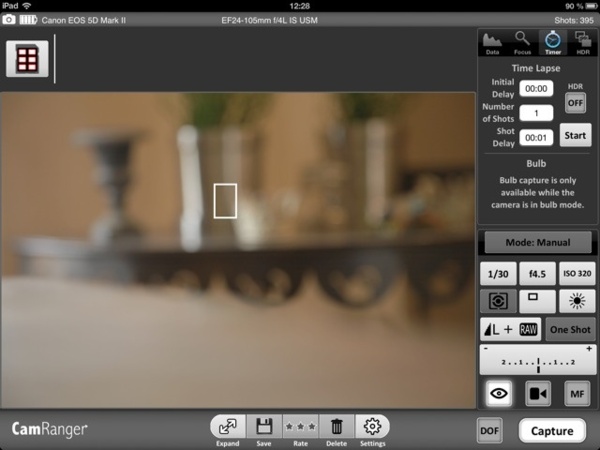
Puis, vous pouvez définir les réglages suivants de votre appareil :
Pour prendre des photos, appuyez sur l'icône oeil, puis capture. Suivants vos settings, une vignette apparaitra en haut de de l'application. En cliquant sur cette vignette vous afficherez directement la photo.
- Shutter
- Ouverture
- Iso
- Mode de mise au point
- Retardateur de déclenchement
- La balance des blancs
- Le format d'enregistrement de vos images
- la plage de sensibilité de votre appareil.
Pour prendre des photos, appuyez sur l'icône oeil, puis capture. Suivants vos settings, une vignette apparaitra en haut de de l'application. En cliquant sur cette vignette vous afficherez directement la photo.
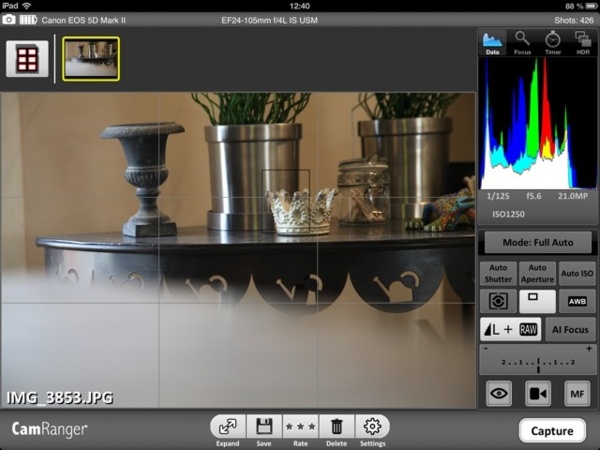
Appuyez sur capture pour prendre une photo.
En haut de la fenêtre se trouve la galerie des photos de votre appareil, en la sélectionnant, vous accédez aux photos de votre carte mémoire. Pour les fims, vous ne pouvez pas les visionner avec cette version de CamRanger.
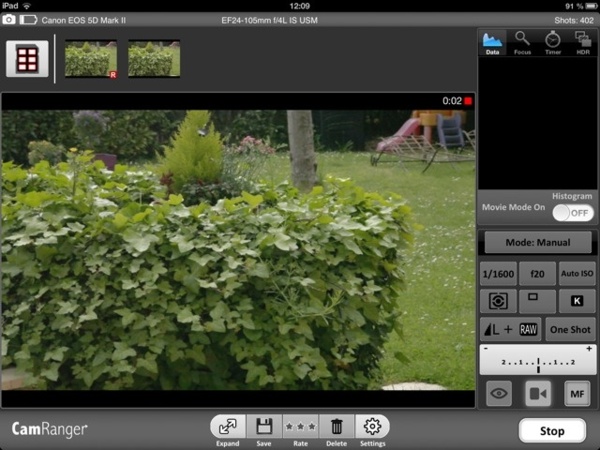
Pas de vignette pour les films, seule les photos sont lisibles.
Vous pouvez supprimez des photos, les agrandir pour occuper tout l'espace de l'écran Ipad, et visionner toutes vos photos JPEG. Lors des essais, il m'a été impossible de télécharger les images RAW qui ne sont pas gérer pas l'Ipad pour le moment... d’après certaines infos, Apple travaille sur cette gestion des images RAW donc en attendant, il est obligatoire de travailler avec du RAW et des JPEG pour pouvoir visionner rapidement les images sur Ipad.
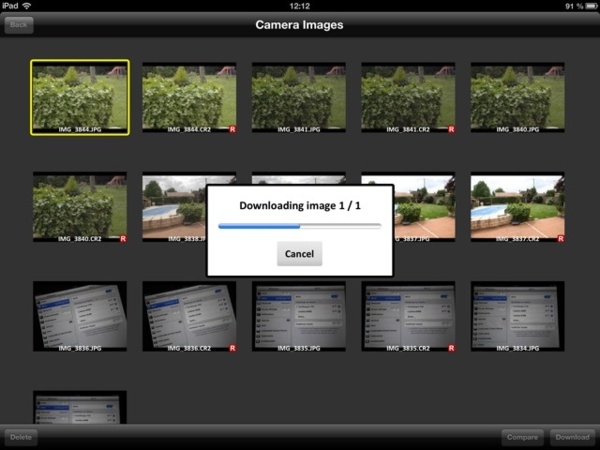
Importation d'images sur l'Ipad avec le CamRanger.
Video de démonstration :
Conclusion :
Le CamRanger est un appareil utile pour ceux qui désire télécommander leur appareil photo à distance pour de la macro animalière, ou du documentaire. Mais aussi lorsque votre appareil est placé dans des endroits inaccessibles ou en hauteur, vous pourrez déclencher un enregistrement et le visionner avec une fréquence d'image entre 7 et 15 images par secondes (tout dépend de la distance de l'Ipad avec le Wifi).
Une autre fonction très intéressante est le visionnage des photos lors de prise de vues en direct, de visionner sur un meilleur écran celui de l'Ipad ses images quasiment en temps réel, ce qui le rend très utile dans ce cas pour tous photographe désireux de montrer ses images rapidement ou contrôler la qualité rapidement.
Un investissement de 329,90 euros qui vous apportera une technologie de pointe et très agréable à utiliser. Le logiciel se reconnecte rapidement en cas de perte de Wifi, facile à utiliser et léger vous pourrez travailler n'importe où et rester discret en cas de besoin surtout si vous photographier avec un DSLR silencieux comme le Mark III. Il propose des fonctions d'enregistrement vidéo, de transfert de vos phots sur l'Ipad, de gestion de timelapse jusqu'à 10000 images, de fonction HDR, de télécommande à distance, de visualisation des images et films en direct etc... un logiciel vraiment complet.
Une autre fonction très intéressante est le visionnage des photos lors de prise de vues en direct, de visionner sur un meilleur écran celui de l'Ipad ses images quasiment en temps réel, ce qui le rend très utile dans ce cas pour tous photographe désireux de montrer ses images rapidement ou contrôler la qualité rapidement.
Un investissement de 329,90 euros qui vous apportera une technologie de pointe et très agréable à utiliser. Le logiciel se reconnecte rapidement en cas de perte de Wifi, facile à utiliser et léger vous pourrez travailler n'importe où et rester discret en cas de besoin surtout si vous photographier avec un DSLR silencieux comme le Mark III. Il propose des fonctions d'enregistrement vidéo, de transfert de vos phots sur l'Ipad, de gestion de timelapse jusqu'à 10000 images, de fonction HDR, de télécommande à distance, de visualisation des images et films en direct etc... un logiciel vraiment complet.
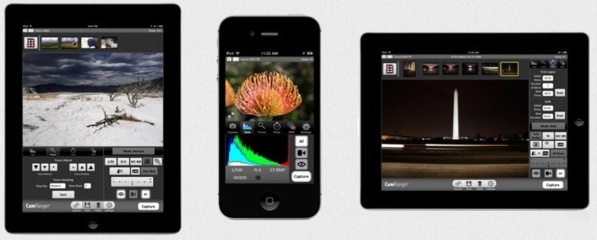
Un logiciel pour Ipad, Iphone ou encore Ipod Touch et maintenant Mac.
Autres articles :
FCPX 10.1.4 : le livre de formation.
DaVinci Resolve 11 Lite : le livre de formation de 300 pages.
After Effects CS6 et CC : le livre de la formation des bases du logiciel.
Motion 5 : Apprenez le logiciel à travers des exercices pratiques.
Avid Media Composer 7 : le livre de formation.
Première Pro CS6 ou CC : Le PDF de 200 pages sur le logiciel d'Adobe.
La page Facebook.
GoPro HD3 mise à jour firmware.
Blackmagic Cinema Camera : mode Film contre mode Video.
GoPro HD2 : mise à jour Cineform et Wifi BacPac.
Images de la nouvelle Phantom Flex4K... 1000 fps 4K.
DaVinci Resolve 11 Lite : le livre de formation de 300 pages.
After Effects CS6 et CC : le livre de la formation des bases du logiciel.
Motion 5 : Apprenez le logiciel à travers des exercices pratiques.
Avid Media Composer 7 : le livre de formation.
Première Pro CS6 ou CC : Le PDF de 200 pages sur le logiciel d'Adobe.
La page Facebook.
GoPro HD3 mise à jour firmware.
Blackmagic Cinema Camera : mode Film contre mode Video.
GoPro HD2 : mise à jour Cineform et Wifi BacPac.
Images de la nouvelle Phantom Flex4K... 1000 fps 4K.

 Home
Home
 Test du CamRanger : la solution wifi pour vos DSLRs
Test du CamRanger : la solution wifi pour vos DSLRs













